介绍数据库自动备份以及数据库被破坏后的恢复的方法。在这里,我们使用mysqlhotcopy,并且定义一段Shell脚本来实现数据库的自动备份,并且,让整个数据自动备份与数据恢复过程都基于Shell。
建立备份所需条件
[1] 建立自动备份脚本
在这里,为了使数据库备份和恢复的符合我们的实际要求,用一段符合要求的Shell脚本来实现整个备份过程的自动化。
| 代码如下 | 复制代码 |
| [root@CentOS ~]# vi -backup.sh ← 建立数据库自动备份脚本,如下: #!/bin/bash PATH=/usr/local/sbin:/usr/bin:/bin # The Directory of Backup BACKDIR=/backup/mysql # The Password of MySQL ROOTPASS=******** 此处请将星号替换成MySQL的root密码 # Remake the Directory of Backup rm -rf $BACKDIR mkdir -p $BACKDIR # Get the Name of Database DBLIST=`ls -p /var/lib/mysql | grep / | tr -d /` # Backup with Database for dbname in $DBLIST do mysqlhotcopy $dbname -u root -p $ROOTPASS $BACKDIR | logger -t mysqlhotcopy done |
|
[2] 运行数据库自动备份脚本
| 代码如下 | 复制代码 |
|
[root@CentOS ~]# chmod 700 mysql-backup.sh 改变脚本属性,让其只能让root用户执行 |
|
[3] 让数据库备份脚本每天自动运行
[root@sample ~]# crontab -e ← 编辑自动运行规则(然后会出现编辑窗口,操作同vi)
00 03 * * * /root/mysql-backup.sh 添加这一行到文件中,让数据库备份每天凌晨3点进行
测试自动备份正常运转与否(备份恢复的方法)
这里,以通过实际操作的过程来介绍问题出现后的恢复方法。
[1] 当数据库被删除后的恢复方法
首先建立一个测试用的数据库。
| 代码如下 | 复制代码 |
| [root@CentOS ~]# mysql -u root -p ← 用root登录到MySQL服务器 Enter password: ← 输入MySQL的root用户密码 Welcome to the MySQL monitor. Commands end with ; or g. Your MySQL connection id is 8 to server version: 4.1.20 Type 'help;' or 'h' for help. Type 'c' to clear the buffer. mysql> create database test; ← 建立一个测试用的数据库test Query OK, 1 row affected (0.00 sec) mysql> use test ← 连接到这个数据库 Database changed mysql> create table test(num int, name varchar(50)); ← 在数据库中建立一个表 Query OK, 0 rows affected (0.07 sec) mysql> insert into test values(1,'Hello,CentOS'); ← 插入一个值到这个表(这里以“Hello,CentOS”为例) Query OK, 1 row affected (0.02 sec) mysql> * from test; ← 查看数据库中的内容 +------+-----------------+ | num | name | +------+-----------------+ |1 | Hello,Centos | ← 确认刚刚插入到表中的值的存在 +------+------------------+ 1 row in set (0.01 sec) mysql> exit ← 退出MySQL服务器 Bye |
|
然后,运行刚才建立的数据库备份脚本,备份刚刚建立的测试用的数据库。
[root@sample ~]# cd ← 回到脚本所在的root用户的根目录
[root@sample ~]# ./mysql-backup.sh ← 运行脚本进行数据库备份
接下来,我们再次登录到MySQL服务器中,删除刚刚建立的测试用的数据库test,以便于测试数据恢复能否成功。
| 代码如下 | 复制代码 |
| [root@Centos ~]# mysql -u root -p ← 用root登录到MySQL服务器 Enter password: ← 输入MySQL的root用户密码 Welcome to the MySQL monitor. Commands end with ; or g. Your MySQL connection id is 13 to server version: 4.1.20 Type 'help;' or 'h' for help. Type 'c' to clear the buffer. mysql> use test ← 连接到测试用的test数据库 Reading table information for completion of table and column names You can turn off this feature to get a quicker startup with -A Database changed mysql> drop table test; ← 删除数据中的表 Query OK, 0 rows affected (0.04 sec) mysql> drop database test; ← 删除测试用数据库test Query OK, 0 rows affected (0.01 sec) mysql> show databases; +---------------+ | Database | +---------------+ | mysql | ← 确认测试用的test数据库已不存在、已被删除 +---------------+ 1 row in set (0.01 sec) mysql> exit ← 退出MySQL服务器 Bye |
|
以上,我们就等于模拟了数据库被破坏的过程。接下来,是数据库被“破坏”后,用备份进行恢复的方法。
[root@Centos ~]# /bin/cp -Rf /backup/mysql/test/ /var/lib/mysql/ ← 复制备份的数据库test到相应目录
[root@Centos ~]# chown -R mysql:mysql /var/lib/mysql/test/ ← 改变数据库test的归属为mysql
[root@Centos ~]# chmod 700 /var/lib/mysql/test/ ← 改变数据库目录属性为700
[root@Centos ~]# chmod 660 /var/lib/mysql/test/* ← 改变数据库中数据的属性为660
然后,再次登录到MySQL服务器上,看是否已经成功恢复了数据库。
| 代码如下 | 复制代码 |
|
[root@CentOS ~]# mysql -u root -p ← 用root登录到MySQL服务器 |
|
以上结果表示,数据库被删除后,用备份后的数据库成功的将数据恢复到了删除前的状态
2] 当数据库被修改后的恢复方法
数据库被修改,可能存在着多方面的原因,被入侵、以及相应程序存在Bug等等,这里不作详细介绍。这里将只介绍在数据库被修改后,如果恢复到被修改前状态的方法。
具体和上面所述的“数据库被删除后的恢复方法”相类似。这里,测试用数据库接着使用刚刚在前面用过的test。这里为了使刚刚接触数据库的朋友不至于理解混乱,我们再次登录到MySQL服务器上确认一下刚刚建立的测试用的数据库test的相关信息。
| 代码如下 | 复制代码 |
| [root@CentOS ~]# mysql -u root -p ← 用root登录到MySQL服务器 Enter password: ← 输入MySQL的root用户密码 Welcome to the MySQL monitor. Commands end with ; or g. Your MySQL connection id is 14 to server version: 4.1.20 Type 'help;' or 'h' for help. Type 'c' to clear the buffer. mysql> show databases; ← 查看当前存在的数据库 +-------------+ | Database | +-------------+ | mysql | | test | +------------+ 2 rows in set (0.00 sec) mysql> use test ← 连接到test数据库 Reading table information for completion of table and column names You can turn off this feature to get a quicker startup with -A Database changed mysql> show tables; ← 查看test数据库中存在的表 +-------------------+ | Tables_in_test | +-------------------+ | test | +-------------------+ 1 row in set (0.00 sec) mysql> select * from test; ← 查看数据库中的内容 +------+--------------------+ | num | name | +------+--------------------+ | 1 | Hello,CentOS| +------+--------------------+ 1 row in set (0.01 sec) mysql> exit ← 退出MySQL服务器 Bye |
|
然后,我们再次运行数据库备份脚本,将当前状态的数据库,再做一次备份。
[root@CentOS ~]# cd ← 回到脚本所在的root用户的根目录
[root@CentOS ~]# ./mysql-backup.sh ← 运行脚本进行数据库备份
接下来,我们再次登录到MySQL服务器中,对测试用的数据库test进行一些修改,以便于测试数据恢复能否成功。
| 代码如下 | 复制代码 |
| [root@sample ~]# mysql -u root -p ← 用root登录到MySQL服务器 Enter password: ← 输入MySQL的root用户密码 Welcome to the MySQL monitor. Commands end with ; or g. Your MySQL connection id is 15 to server version: 4.1.20 Type 'help;' or 'h' for help. Type 'c' to clear the buffer. mysql> use test ← 连接到test数据库 Reading table information for completion of table and column names You can turn off this feature to get a quicker startup with -A Database changed mysql> update test set name='Shit,Windows'; ← 然后将test中表的值重新定义为“Shit,Windows”(原来为“Hello,CentOS”) Query OK, 1 row affected (0.07 sec) Rows matched: 1 Changed: 1 Warnings: 0 mysql> select * from test; ← 确认test中的表被定义的值 +------+--------------------+ | num | name | +------+-------------------+ | 1 | Shit,Windows | ← 确认已经将原test数据库表中的值修改为新的值“Shit,Windows” +------+-------------------+ 1 row in set (0.00 sec) mysql> exit ← 退出MySQL服务器 Bye |
|
以上,我们就等于模拟了数据库被篡改的过程。接下来,是数据库被“篡改”后,用备份进行恢复的方法。
[root@CentOS ~]# /bin/cp -Rf /backup/mysql/test/ /var/lib/mysql/ ← 复制备份的数据库test到相应目录
然后,再次登录到MySQL服务器上,看数据库是否被恢复到了被“篡改”之前的状态。
| 代码如下 | 复制代码 |
| [root@CentOS ~]# mysql -u root -p ← 用root登录到MySQL服务器 Enter password: ← 输入MySQL的root用户密码 Welcome to the MySQL monitor. Commands end with ; or g. Your MySQL connection id is 16 to server version: 4.1.20 Type 'help;' or 'h' for help. Type 'c' to clear the buffer. mysql> use test ← 连接到test数据库 Reading table information for completion of table and column names You can turn off this feature to get a quicker startup with -A Database changed mysql> select * from test; ← 查看数据库中的内容 +------+----------------+ | num | name | +------+----------------+ | 1| Hello,CentOS | ← 确认数据表中的内容与被修改前定义的“Hello,CentOS”一样! +------+----------------+ 1 row in set (0.01 sec) mysql> exit ← 退出MySQL服务器 Bye |
|
以上结果表示,数据库被修改后,用备份后的数据库成功的将数据恢复到了被“篡改”前的状态。
测试后…
测试完成后,将测试用过的遗留信息删除。
| 代码如下 | 复制代码 |
| [root@CentOS ~]# mysql -u root -p ← 用root登录到MySQL服务器 Enter password: ← 输入MySQL的root用户密码 Welcome to the MySQL monitor. Commands end with ; or g. Your MySQL connection id is 19 to server version: 4.1.20 Type 'help;' or 'h' for help. Type 'c' to clear the buffer. mysql> use test ← 连接到test数据库 Reading table information for completion of table and column names You can turn off this feature to get a quicker startup with -A Database changed mysql> drop table test; ← 删除test数据库中的表 Query OK, 0 rows affected (0.01 sec) mysql> drop database test; ← 删除测试用数据库test Query OK, 0 rows affected (0.00 sec) mysql> show databases; ← 查看当前存在的数据库 +-------------+ | Database | +-------------+ | mysql | ← 确认测试用数据库test不存在、已被删除 +-------------+ 1 row in set (0.00 sec) mysql> exit ← 退出MySQL服务器 Bye |
|
以上介绍了用我们自己建立的一段Shell脚本,通过mysqlhotcopy来备份数据库的方法。
对于许多个人爱好者来说,组建服务器可能不是很考虑数据被破坏以及数据被破坏后的恢复工作。但不能不说,对于服务器来说,数据破坏后的恢复效率也是区 别业余和专业的因素之一。所以笔者建议,在您配置好了Web服务器以及MySQL服务器等等的时候,千万不要急于应用它,而要想办法在有限的(硬件、软件)条件下使它“坚不可摧”之后,再考虑应用的问题。
 您可以使用哪些工具来监视MySQL性能?Apr 23, 2025 am 12:21 AM
您可以使用哪些工具来监视MySQL性能?Apr 23, 2025 am 12:21 AM如何有效监控MySQL性能?使用mysqladmin、SHOWGLOBALSTATUS、PerconaMonitoringandManagement(PMM)和MySQLEnterpriseMonitor等工具。1.使用mysqladmin查看连接数。2.用SHOWGLOBALSTATUS查看查询数。3.PMM提供详细性能数据和图形化界面。4.MySQLEnterpriseMonitor提供丰富的监控功能和报警机制。
 MySQL与SQL Server有何不同?Apr 23, 2025 am 12:20 AM
MySQL与SQL Server有何不同?Apr 23, 2025 am 12:20 AMMySQL和SQLServer的区别在于:1)MySQL是开源的,适用于Web和嵌入式系统,2)SQLServer是微软的商业产品,适用于企业级应用。两者在存储引擎、性能优化和应用场景上有显着差异,选择时需考虑项目规模和未来扩展性。
 在哪些情况下,您可以选择SQL Server而不是MySQL?Apr 23, 2025 am 12:20 AM
在哪些情况下,您可以选择SQL Server而不是MySQL?Apr 23, 2025 am 12:20 AM在需要高可用性、高级安全性和良好集成性的企业级应用场景下,应选择SQLServer而不是MySQL。1)SQLServer提供企业级功能,如高可用性和高级安全性。2)它与微软生态系统如VisualStudio和PowerBI紧密集成。3)SQLServer在性能优化方面表现出色,支持内存优化表和列存储索引。
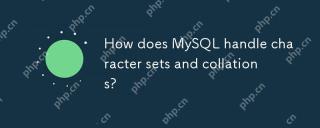 MySQL如何处理角色集和碰撞?Apr 23, 2025 am 12:19 AM
MySQL如何处理角色集和碰撞?Apr 23, 2025 am 12:19 AMmySqlManagesCharacterSetsetSandCollationsyutusututf-8asthEdeFault,允许ConfigurationAtdataBase,table和columnlevels,AndrequiringCarefullageLignmentToavoidMismatches.1)setDefeaultCharactersetTercharactersetEtCollacterSeteTandColletationForAdataBase.2)conformentcollecharactersettersetertersetcollatertersetcollationcollation
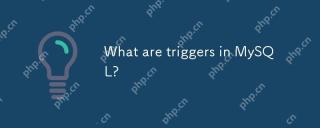 MySQL中有什么触发器?Apr 23, 2025 am 12:11 AM
MySQL中有什么触发器?Apr 23, 2025 am 12:11 AMMySQL触发器是与表相关联的自动执行的存储过程,用于在特定数据操作时执行一系列操作。1)触发器定义与作用:用于数据校验、日志记录等。2)工作原理:分为BEFORE和AFTER,支持行级触发。3)使用示例:可用于记录薪资变更或更新库存。4)调试技巧:使用SHOWTRIGGERS和SHOWCREATETRIGGER命令。5)性能优化:避免复杂操作,使用索引,管理事务。
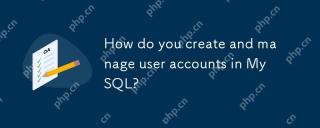 您如何在MySQL中创建和管理用户帐户?Apr 22, 2025 pm 06:05 PM
您如何在MySQL中创建和管理用户帐户?Apr 22, 2025 pm 06:05 PM在MySQL中创建和管理用户账户的步骤如下:1.创建用户:使用CREATEUSER'newuser'@'localhost'IDENTIFIEDBY'password';2.分配权限:使用GRANTSELECT,INSERT,UPDATEONmydatabase.TO'newuser'@'localhost';3.修正权限错误:使用REVOKEALLPRIVILEGESONmydatabase.FROM'newuser'@'localhost';然后重新分配权限;4.优化权限:使用SHOWGRA
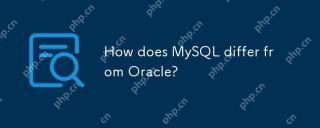 MySQL与Oracle有何不同?Apr 22, 2025 pm 05:57 PM
MySQL与Oracle有何不同?Apr 22, 2025 pm 05:57 PMMySQL适合快速开发和中小型应用,Oracle适合大型企业和高可用性需求。1)MySQL开源、易用,适用于Web应用和中小型企业。2)Oracle功能强大,适合大型企业和政府机构。3)MySQL支持多种存储引擎,Oracle提供丰富的企业级功能。
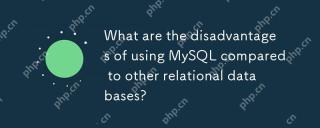 与其他关系数据库相比,使用MySQL的缺点是什么?Apr 22, 2025 pm 05:49 PM
与其他关系数据库相比,使用MySQL的缺点是什么?Apr 22, 2025 pm 05:49 PMMySQL相比其他关系型数据库的劣势包括:1.性能问题:在处理大规模数据时可能遇到瓶颈,PostgreSQL在复杂查询和大数据处理上表现更优。2.扩展性:水平扩展能力不如GoogleSpanner和AmazonAurora。3.功能限制:在高级功能上不如PostgreSQL和Oracle,某些功能需要更多自定义代码和维护。


热AI工具

Undresser.AI Undress
人工智能驱动的应用程序,用于创建逼真的裸体照片

AI Clothes Remover
用于从照片中去除衣服的在线人工智能工具。

Undress AI Tool
免费脱衣服图片

Clothoff.io
AI脱衣机

Video Face Swap
使用我们完全免费的人工智能换脸工具轻松在任何视频中换脸!

热门文章

热工具

VSCode Windows 64位 下载
微软推出的免费、功能强大的一款IDE编辑器

MinGW - 适用于 Windows 的极简 GNU
这个项目正在迁移到osdn.net/projects/mingw的过程中,你可以继续在那里关注我们。MinGW:GNU编译器集合(GCC)的本地Windows移植版本,可自由分发的导入库和用于构建本地Windows应用程序的头文件;包括对MSVC运行时的扩展,以支持C99功能。MinGW的所有软件都可以在64位Windows平台上运行。

mPDF
mPDF是一个PHP库,可以从UTF-8编码的HTML生成PDF文件。原作者Ian Back编写mPDF以从他的网站上“即时”输出PDF文件,并处理不同的语言。与原始脚本如HTML2FPDF相比,它的速度较慢,并且在使用Unicode字体时生成的文件较大,但支持CSS样式等,并进行了大量增强。支持几乎所有语言,包括RTL(阿拉伯语和希伯来语)和CJK(中日韩)。支持嵌套的块级元素(如P、DIV),

PhpStorm Mac 版本
最新(2018.2.1 )专业的PHP集成开发工具

SublimeText3 英文版
推荐:为Win版本,支持代码提示!





